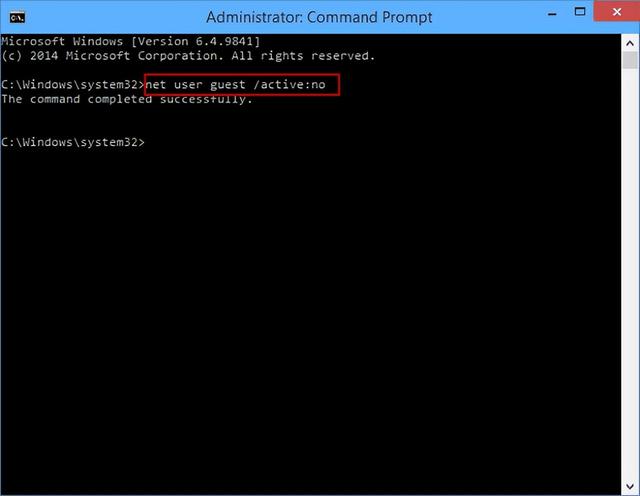你的Windows上有一個內置的guest帳戶,可以幫助計算機上沒有帳戶的人登錄。當然,你可以打開或關閉它。本文將介紹一些在Windows 8/10/11計算機中啓用和禁用內置guest帳戶的有用方法,供你更好地參考。
如何啓用內置來賓帳戶在本地組策略中啓用帳戶
1、打開本地組策略編輯器。
2、查找並打開名爲“帳戶:來賓帳戶狀態”的策略。
詳細地說,它位于“計算機配置->Windows設置->安全設置->本地策略->安全選項”中。
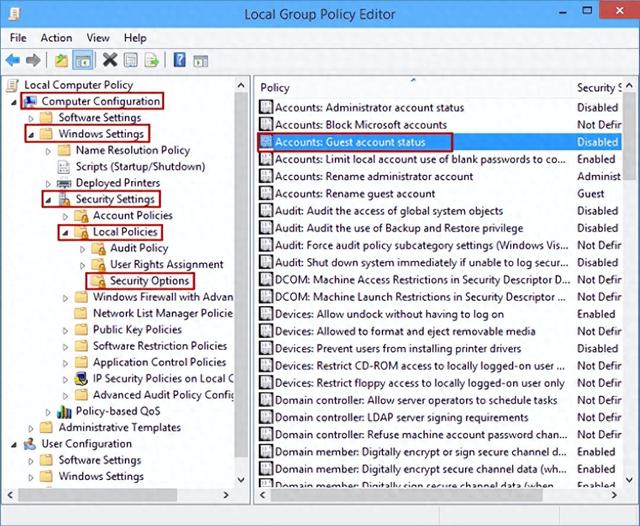
3、選擇“已啓用”,然後單擊“確定”以啓用來賓帳戶。
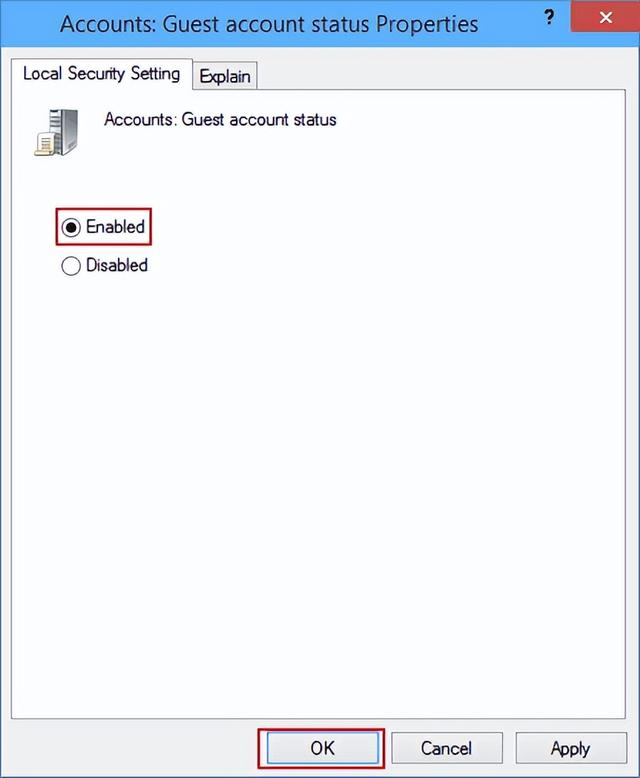
在計算機管理中啓用來賓帳戶
1、打開計算機管理。
按Windows+R打開運行框,鍵入compmgmt.msc,然後單擊確定打開它。

2、雙擊Guest以打開屬性。
你可以在“本地用戶和組>用戶”中找到Guest。

3、取消選擇帳戶已禁用,然後單擊Guest屬性對話框中的“確定”以啓用它。

通過命令提示符啓用內置來賓帳戶
1、以管理員身份運行命令提示符。
2、要啓用此帳戶,請鍵入net user guest /active:yes,然後按回車。
 如何禁用內置的來賓帳戶
如何禁用內置的來賓帳戶在計算機管理中禁用來賓帳戶
1、按Windows+R鍵打開運行對話框,鍵入compmgmt.msc,然後點擊“確定”打開“計算機管理”。
2、查找並打開“用戶”文件夾。在“本地用戶和組”中,你可以立即找到它。

3、右鍵單擊右側的Guest帳戶,然後在上下文菜單中選擇屬性。
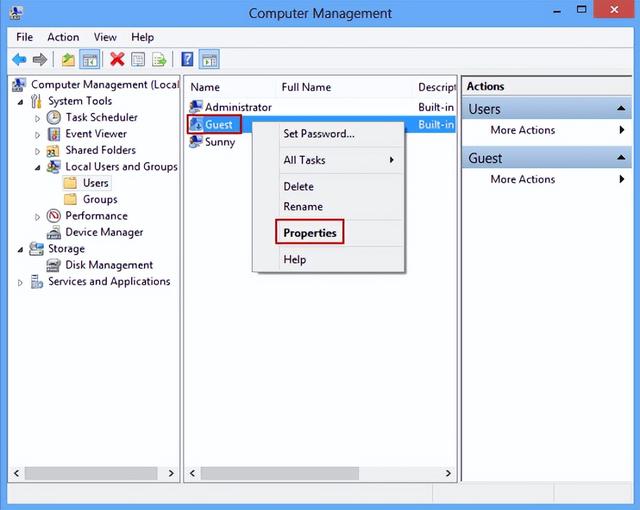
4、選中“帳戶已禁用”前的複選框,然後在Guest屬性窗口中單擊“確定”。
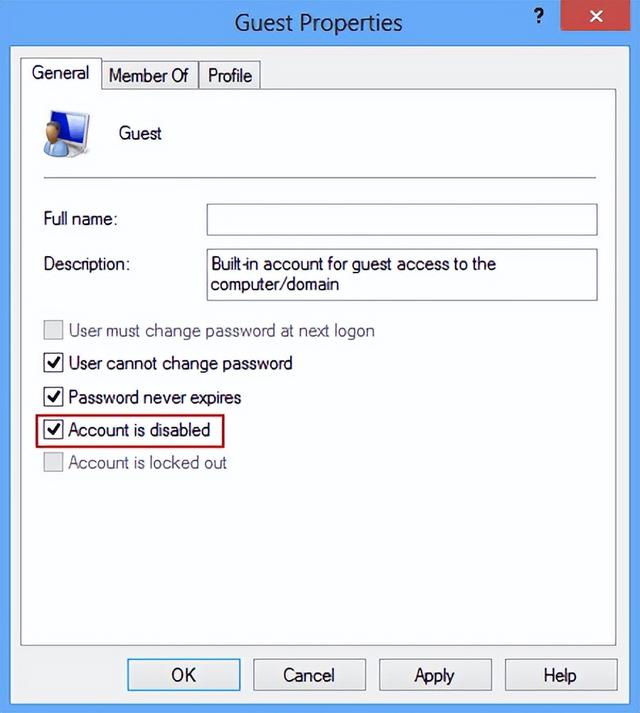
在本地組策略編輯器中禁用來賓帳戶
1、訪問本地組策略編輯器。
2、按照計算機配置->Windows設置->安全設置->本地策略->安全選項的路徑找到並打開“帳戶:來賓帳戶狀態”策略。

3、在策略的“屬性”窗口中,選擇“禁用”,然後點擊“確定”。

在命令提示符中禁用來賓帳戶
1、以管理員身份運行命令提示符。
2、輸入net user guest /active:no,然後點擊回車鍵將其禁用。